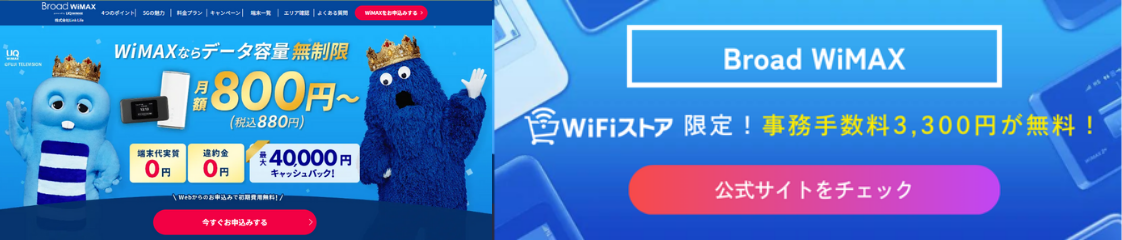「外出先でネットがつながらない」「データ容量が心配」と感じたことはありませんか。
外出時のWi-Fiは便利な反面、使い方を間違えると速度低下やセキュリティ面の不安につながります。
本記事では、「ポケット型Wi-Fi・フリーWi-Fi・テザリング」の3つの方法をご紹介。
外出先でも安心してWi-Fiを利用したい方は、ぜひご覧ください。
外出先でWi-Fiを利用する3つの方法

自宅の外や街中などの屋外でWi-Fiを利用する方法は、以下の3つです。
■外出先でWi-Fiを利用する方法3選
- ポケット型Wi-Fiを利用する
- フリーのWi-Fiスポットを利用する
- 携帯電話のテザリング機能を使用する
それぞれの方法について、順番に利用方法と注意点について解説をしていきましょう。
1.ポケット型Wi-Fiを利用する
外出先でWi-Fiを使うなら、ポケット型Wi-Fiを利用するのが一番安全で確実な方法でしょう。ポケット型Wi-Fiとは、インターネットに接続するための携帯型Wi-Fiルーターのことです。
通信機器の名称はモバイルルーターや持ち運びWi-Fiなど様々あり、一般には「ポケット型Wi-Fi」の愛称で一般に広く知られています。
携帯型としてコンパクトサイズに設計されているため、持ち運びに適した通信デバイスです。使い方はスマートフォンのようにバッテリーに充電して電源を入れ、電波の入る場所であれば自動的にWi-Fi通信が可能です。
利用するにはポケット型Wi-Fiのプロバイダと契約を結ぶ必要があり、契約した料金プランで使える月間のデータ通信容量が決まります。
ポケット型Wi-Fiは高度な暗号化やパスワードによって通信が保護されており、セキュリティは後述するフリーWi-Fiよりも強固で信頼性が高いです。
ポケット型Wi-Fiの注意点
外出先でポケット型Wi-Fiを利用する際の注意点は、以下のとおりです。
■ポケット型Wi-Fを外出先で利用する際の注意点
- バッテリーがなくなると使えなくなる
- 月間のデータ通信容量を超過すると通信制限になる
- 利用できるエリアが決まっている
- 電波干渉など周辺環境が原因でつながりにくい場合がある
ポケット型Wi-Fiはスマートフォンと同じバッテリーを動力源にしているので、充電が必要になります。USBケーブルで充電が可能なので、備えとして常に一緒に持ち歩いておきましょう。
基本的にポケット型Wi-Fiには使えるデータ容量が決まっています。料金プランに設定されている上限を超過したり、または特定の時間帯で同時接続数が集中しているなどの理由で、通信制限がかかる場合があるので注意事項を確認しておきましょう。
また、Wi-Fiの電波は提供エリア外や地下などの電波が届かない場所以外では、通信が困難になるケースもあるので利用場所にも十分な注意が必要です。
2.フリーのWi-Fiスポットを利用する
フリーのWi-Fiスポットとは、公共施設や駅、空港、店舗などで使える公共無線LANのことです。フリーWiFiとも呼ばれ、建物の所有者側が不特定多数が利用できるように設置しています。
フリーWiFiには有料と無料の2種類あり、利用している携帯キャリア会社やポケット型Wi-Fiの提供サービス側がオプションや付帯サービスとして用意されているものです。
無料のフリーWiFiは、建物内で一般開放されているWi-Fiで、誰でも自由に使うことができます。しかし、不特定多数が利用できるため有料のフリーWiFiよりもセキュリティ面のリスクが高い傾向です。
フリーWi-Fiの注意点
フリーWi-Fiを利用する際の注意点は、以下のとおりです。
■フリーWiFiを利用する際の注意点
- 利用できるWi-Fiスポットが限られている
- 暗号化がされていないセキュリティが脆弱なWi-Fiがある
- 情報漏洩やウイルス感染などのリスクがある
- 偽のWi-Fiスポットなどが仕掛けられている場合がある
フリーWiFiは誰でも自由に利用できる反面、悪意を持った第三者によって悪用されるリスクがあります。
知識を持った者が暗号のかかっていないフリーWi-Fiから、接続者情報や通信内容を盗むことも可能だからです。また、フリーWi-Fiを偽装し、知らずに接続した人から個人情報やデータを抜き取る悪質なトラップが仕掛けられているケースもあります。
ポケット型Wi-Fiや携帯電話会社のWi-Fiに比べ、フリーWi-Fiはセキュリティのリスクが高いことを認識して置くことが重要です。
3.携帯電話のテザリング機能を使用する
携帯電話のテザリング機能とは、携帯電話端末のモバイルデータ通信をほかの通信デバイスと共有する機能です。テザリング機能は携帯電話以外にも、タブレットにも搭載されている機種があります。
要は携帯電話を疑似的なモバイルルーター化し、携帯電話のパケット通信量を消費してインターネット通信に使う方法です。
ポケット型Wi-Fiを持っていない方は、スマートフォンやタブレットのテザリング機能でほかの携帯電話やノートパソコンを使ってインターネットに接続することができます。
テザリング機能の注意点
テザリング機能の注意点は、以下のとおりです。
■テザリング機能を使用する際の注意点
- 携帯電話のパケット消費量が激しい
- 携帯端末とバッテリー充電器の寿命が早まる
- テザリング機能は申込み手続きと費用が必要な場合がある
テザリング機能を使う場合、携帯電話回線でモバイルデータ通信を行うので携帯電話のパケットを消費してしまいます。
無制限プランならパケットの心配はないと思われがちですが、今度はテザリングを行っている携帯電話端末本体への負担に注意しなくてはなりません。
常にデータ通信を行っている状態のため、端末本体の内部CPUやメモリに負荷がかかりやすく、発熱やバッテリーの消耗など本体寿命に関わる問題が発生します。
また、携帯電話のテザリング機能はオプション扱いのため、利用するには申込み手続きや費用が必要な場合があるので確認しておきましょう。
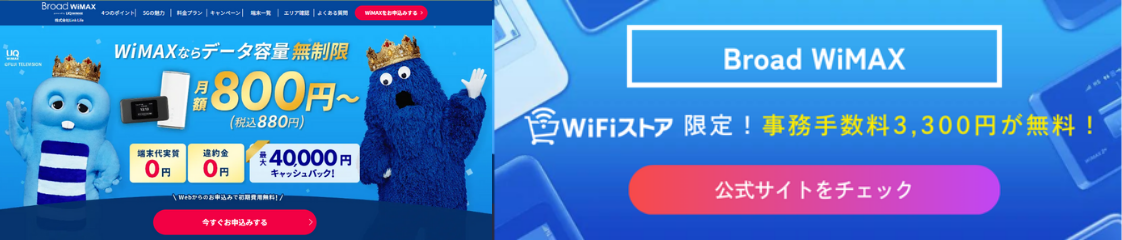

外出先でWi-Fiを使う際にチェックしておきたいポイント

自宅の外や外出先でWi-Fiを使う場合、主に先述した3つの方法を活用します。
Wi-Fiを外出先で使用する際、必ずチェックしておきたいポイントを以下にまとめました。
■外出先でWi-Fiを使う際のチェックポイント
- 提供エリアや利用場所の確認
- 契約プランとデータ容量上限を確認
- 屋外ではWi-Fiの5GHz帯が電波法で規制されている
- Wi-Fiは鍵付きのセキュリティが強固なものを選ぶ
- Wi-Fiのアクセスポイントを必ずチェック
特に屋外でWi-Fiを使う場合、電波法や通信面でのセキュリティなど専門的な注意事項が増えるため、ここから先を読み進めてしっかり理解していきましょう。
提供エリアや利用場所の確認
Wi-Fiは利用できる範囲が決まっており、電波の関係上で地上以外の場所ではつながりにくいエリアがいくつかあります。
ポケット型Wi-Fiの場合は契約している回線の提供エリア外ではつながらない、もしくはつながりにくく、そもそもインターネットに接続することができません。
フリーWi-Fiは利用できるスポットが限定されているため、その建物内やサービスエリア以外に持ち出すことが不可能です。
テザリングは携帯電話の電波を使っているため、電波が入りにくい地下や閉鎖された空間、高層階では使えないと考えておきましょう。また、高層階での利用は電波法に関わることなので、後ほど詳しく解説します。
通信回線の提供エリアや利用できるWi-Fiスポットの一例を以下にまとめたので、参考にしてください。駅やコンビニなどのWi-Fiを利用する場合、現地でアクセス方法の確認をお願いします。
■通信回線のエリアマップ・Wi-Fiスポット対応表
| ネットワーク名 | エリアマップ |
|---|---|
| 携帯電話回線 | 通信・エリア│NTTドコモ |
| エリアマップ│エリア:スマートフォン│au | |
| サービスエリアマップ│スマートフォン・携帯電話│ソフトバンク | |
| 通信・エリア│楽天モバイル | |
| ポケット型Wi-Fi | 対応サービスエリア(UQ WiMAX)※携帯電話回線の提供エリアは上記参照 |
| フリーWi-Fi | d Wi-Fi│NTTドコモ |
| 主なWi-Fiスポット - au Wi-Fiアクセス | |
| ソフトバンクWi-Fiスポット | |
| 楽天モバイルWiFi by エコネクト |
ポケット型Wi-Fiの利用回線
ポケット型Wi-Fiの利用回線は、基本的に携帯キャリア会社が保有するモバイル回線を利用しています。主な回線の種類は、以下のとおりです。
■ポケット型Wi-Fの利用回線
- docomo
- au、WiMAX
- SoftBank
- 楽天モバイル
総務省から周波数を割り当てられ、政府に認められている国内の携帯キャリア会社は上記の4社です。携帯キャリア会社は自社が保有する通信ネットワークを提供する「MNO」に分類され、それ以外の携帯電話会社はMNOから回線を間借りしている「MVNO」になります。
MVNOは一般的に「格安SIM」と呼ばれ、MNOの通信回線を安い料金で利用できるのがメリットです。その一方、通信の安定性はMNOに劣るなどのデメリットがあるため、目的の優先順位で選びましょう。
ポケット型Wi-Fiの格安SIMについて別記事で解説しているので、興味のある方はぜひご参照ください。
契約プランとデータ容量上限を確認

外出先でポケット型Wi-Fiやスマートフォンを使う場合、データ通信でパケットを消費することになります。
普段は自宅内でのインターネット利用が多い場合、屋外では安定した通信ができない可能性が高いです。何度も接続と切断を繰り返したりなどで、いつもよりパケットの消費量が増えてしまうケースに気をつけましょう。
また、携帯電話会社のフリーWi-Fiやテザリングを利用する場合、サービスの加入手続きをしていないと利用できない場合があります。
自分が契約しているプランを確認し、利用できるサービスを把握しておきましょう。
屋外ではWi-Fiの5GHz帯が電波法で規制されている
ポケット型Wi-Fiの電波は周波数帯の切り替えができる機種があり、2.4GHz帯と5GHz帯の2種類を使い分けできる場合があります。
しかし、5GHz帯は屋外での利用が電波法で規制されているため、通常は利用することができません。通常は2.4GHz帯が用いられており、5GHz帯に切り替えるには任意で設定する必要があります。
5GHz帯は5.2GHz帯、5.3GHz帯、5.6GHz帯と周波数帯が細分化されており、条件付きで屋外での利用が可能です。屋外で利用できる周波数帯を以下にまとめました。
■5GHz周波数帯別・屋外利用の条件
| 周波数帯 | 5.2GHz帯 | 5.3GHz帯 | 5.6GHz帯 |
|---|---|---|---|
| 屋外利用 | 一部条件付きで可 | 不可 | 上空以外可 |
■5.2GHz帯を屋外で利用する条件
- 総合通信局への開局手続きを行う
- 技術基準適合証明等を取得した機器を使用する
- 気象レーダーに影響を与えない場所での利用
5GHz帯は人工衛星や気象レーダーでも使われている周波数のため、動作に影響を及ぼす恐れがあるので屋外での利用が規制されています。
利用条件を破った場合、電波法第38条によって懲役1年以下、または100万円以下の罰金を科されるリスクがあるので絶対に守りましょう。
Wi-Fiは鍵付きのセキュリティが強固なものを選ぶ
Wi-Fiに接続した際、スマートフォンやポケット型Wi-Fiの画面上部に鍵マークがついていることにお気づきでしょうか?
この鍵マークは通信が暗号化されていることを示す表示で、通信内容を第三者に読み取られないように対策している証拠です。鍵のマークは差し込み型や南京錠の形など、様々な種類があります。
暗号化されているWi-Fiであれば、ある程度のセキュリティ性は保たれています。しかし、鍵付きだからといって必ずしも安全とは限りません。
Wi-Fiの暗号化は方式に規格があり、セキュリティは新しいものほど強固です。Wi-Fiの暗号化方式の種類について、以下のようにまとめました。
■Wi-Fiの暗号化方式の規格
- WPA3
- WPA2
- WPA
- WEP
上表は1から順に古くなり、現在の最新規格がWPA3です。
鍵マークがついていないWi-Fiは上記のいずれも適用されておらず、完全にむき出しの状態でデータ通信を行っていることになります。鍵マークがついていた場合でも、規格がWEPだとセキュリティ上に不安があることは否めません。
また、フリーWi-Fiを利用する場合、ネットワーク接続に必要なSSIDとパスワードが簡単にわかる場所に掲示されている場合は注意が必要です。
不特定多数と同じアクセスポイントで相互通信が可能な環境なら、なおさら通信の傍受を許しかねません。Wi-Fiのセキュリティについては、以下の記事で詳しく解説しているのでぜひご一読ください。

Wi-Fiのアクセスポイントを必ずチェック
街中にあるフリーのWi-Fiの中には、サービス提供側が設置している正規のネットワークとは限りません。
Wi-Fiに接続する際、インターネットアクセスを確認すると接続できるネットワークの一覧が表示されます。不審なアクセスポイント名がネットワークに表示された場合、安易に接続しないでください。
特にSSIDやパスワードが公表されているフリーWi-Fiが近くにある場合、偽装された罠のフリーWi-Fiにつながってしまう危険性があるからです。こういった怪しいフリーWi-Fiにむやみに接続してしまうと、第三者によって個人情報を抜き取られてしまうリスクがあります。
ランダム生成されたような文字の羅列、正規サービスによく似たアクセスポイントならフェイクである可能性が高いです。
フリーWi-Fiの利用は自己責任となるので、セキュリティソフトの導入など十分に対策を行ってください。
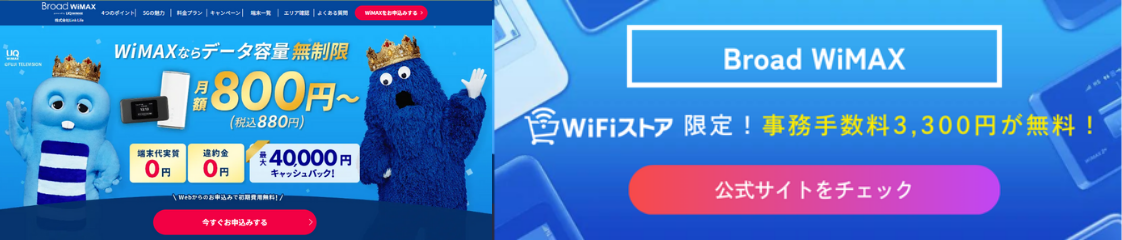

外出先でおすすめのWi-Fiサービス2選

外出先でWi-Fiをリスクが少なく安全に使うなら、ポケット型Wi-Fiの導入がおすすめです。ここではポケット型Wi-Fiのおすすめを2つ紹介するので、ぜひWi-Fi選びの参考として読み進めてください。
WiFi革命セット│外出先と自宅でWi-Fiを使いこなしたい方におすすめ

| サービス | モバレコAir | ONE MOBILE |
|---|---|---|
| 端末タイプ | ホームルーター | ポケット型Wi-Fi |
| 回線サービス | SoftBank | クラウドSIMによる複数種類の回線 |
| 月額料金 | 1か月目:770円、2~36か月目:3,850円、37か月目~:7,568円/月(「革命で超おトク割」適用時) | |
| 実質月額料金 | 4,622円/月(48か月利用の場合) | |
| 端末代金 | 71,280円(「月月割」で実質0円) | 31,680円 |
| 契約期間 | なし | |
| 月間データ容量 | 無制限※1 | 100GB※2 |
| 最大通信速度 | 2.7Gbps(下り)※3 | 150Mbps※3 |
| スマホセット割 | 有(ソフトバンク、Y!mobile) | |
※1 ご利用の集中する時間帯(夜間など)は、サービス安定提供にともなう速度制限のため、通信速度が低下する場合があります。
※2 月間容量を超過後は当月末まで概ね128Kbpsに速度制限となり、翌月1日の午前0時に解除されます。

■月月割(48回)
内容:端末代実質無料 1,485円/月割引(48回)
開催期間:終了日未定
■革命セットで超おトク割
内容:月額料金割引(770円~4,598円/回)
開催期間:終了日未定
■WiFi革命セットキャッシュバックキャンペーン
内容:当サイトからの申し込みで最大40,000円
開催期間:終了日未定
■SoftBank あんしん乗り換えキャンペーン
内容:乗り換え時の違約金など最大10万円還元
開催期間:終了日未定
WiFi 革命セットとは、家庭用のホームルーター「モバレコAir」と、ポケット型Wi-Fi「ONE MOBILE」がセットになっているプランのことです。
ホームルーターとポケット型Wi-Fiの2台契約であるにも関わらず、月額料金がセットで税込770円からと、非常にお得な価格が魅力といえます。
革命セットは、SoftBank社とグッド・ラック社がアライアンス契約を結んでいるサービスです。そのため、端末本体と通信回線は同社のものを提供しています。
ホームルーター本体はSoftBank社のAirターミナル6ですが、料金と一部キャンペーンはモバレコAirからの提供です。モバレコAirにはSoftBank Airでは実施されていない長期割引やキャッシュバックが提供されており、本家を契約するより安い料金で利用できます。
また、あんしん乗り換えキャンペーンやおうち割 光セットなどの一部SoftBank Airのキャンペーンと併用できるため、SoftBank Airの契約ならモバレコAirか革命セットがお得です。
ポケット型Wi-Fiは月間100GBの大容量でたっぷり使えるので、外でも自宅でも好きなだけWi-Fiを楽しめます。
契約は本体購入(ホームルーターのみ)とレンタルの2種類ありますが、レンタル利用料の発生やキャンペーンが一部使えないなどのメリットがあるので、4年以上利用するなら本体購入がおすすめです。
\ 最短即日発送! /
WiFiストア限定!最大40,000円キャッシュバック実施中!
WiFi革命セットに関しては、下記記事で詳しく紹介しています。

外出先のWi-Fiでよくある質問

ここでは、外出先のWi-Fiに関する質問をまとめました。本文とあわせて、ご参照ください。
フリーWi-Fiに勝手につながる/つながるのを防ぎたい
フリーWi-Fiに勝手につながってしまう場合、以前に同じアクセスポイントに接続している可能性があります。端末のネットワーク設定から、Wi-Fiの自動接続が有効になっていないか確認しましょう。
スマートフォンやタブレットなら「設定」→「接続」→「Wi-Fi」から。
ノートパソコンなら、タスクバーのWi-Fiマークから「インターネットアクセス」を開き、自動接続のチェックを外します。
「タウンWiFi」などのフリーWi-Fi自動接続アプリを使用している場合、自動接続するアクセスポイントの設定を見直しましょう。
Wi-Fiが急激な速度低下や圏外で使えなくなるときがある
外出先でWi-Fiが利用できなくなるケースには、以下のようなパターンがあります。
■外出先のWi-Fiが突然使えなくなるパターン例
- データ通信量の上限や使用量超過による通信制限
- 現在地が提供エリア、電波の範囲外
- 機内モードになっている
- セキュリティソフトによるブロック
- バッテリー切れ
街中ではWi-Fiをはじめ、様々な電波が利用されているので電波干渉によって接続しにくい状態になるケースが多いです。飲食店やコンビニなどにもフリーWi-Fiがありますが、電子レンジを使った瞬間にWi-Fiが途切れてしまうことも珍しくありません。
ポケット型Wi-Fiがつながりにくい場合、通信制限や接続設定以外にも、回線の接続障害や端末の電源、Wi-Fiのモードなど様々な原因があげられます。
端末に液晶画面があれば、画面のWi-Fiアンテナと電池量を確認し、問題がなければ接続設定か端末本体に原因が発生している可能性が高いです。液晶画面がない場合、いったん電源を落として再起動をかけて様子を確認しましょう。
急にWi-Fiが遅くなった場合には、下記記事を参考にしてください。

機内モードはどういったときに使うものなの?
機内モードとは、携帯電話やタブレットなどに搭載されている飛行機内でWi-Fiを制限する機能です。端末からのWi-Fiがレーダーなど飛行機の操縦に影響を与えないため、機内モードにすることで通信をモバイルデータ通信に制限します。
機内では持ち込みのWi-Fi利用を原則禁止していますが、BluetoothはOKという旅客機は多いです。また、フリーWi-Fiが利用できる旅客機もあります。


まとめ

本記事では、外出先でのWi-Fiについて紹介してきました。
外出先でWi-Fiを使いたいときは、端末を自前で用意するポケット型Wi-Fiかテザリング機能、街中に設置されているフリーWi-Fiのいずれかを利用することになります。
3つの方法から選ぶなら、回線の品質や安全性でポケット型Wi-Fiがおすすめです。
提供会社で用意されたセキュリティ性の高い端末を使用し、どこでもつながる安定したWi-Fiはどのようなシチュエーションでもあなたの役に立つことでしょう。
ただし、ポケット型Wi-Fiにもデータ通信量の上限や通信制限など、外出先で使う際の注意点があるので気をつけてください。
WiFiストアでは、このようなWi-Fiにまつわるお役立ち記事や注意点、おすすめサービスの紹介を発信しております。
おすすめ回線へのお申込みも当サイトからなら、サイト限定キャンペーンもご用意しているので、ぜひご利用ください。